En knapp är en digital input. Det betyder att den kan ha två lägen, du läser dessa som antingen HIGH (5V) eller LOW (0V).
Material
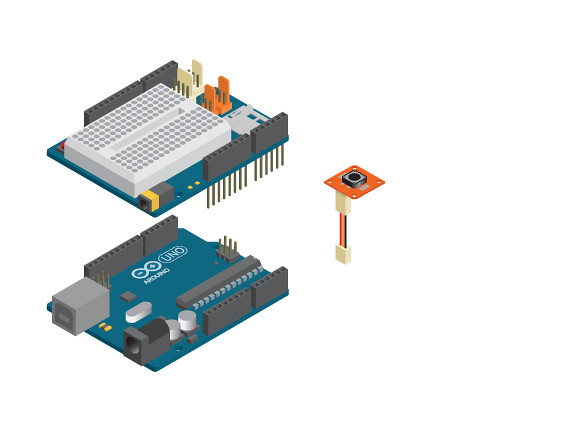
- 1 Arduino Uno
- 1 Education-sköld
- 1 TinkerKit-knapp
- 1 TinkerKit-kabel
Instructions
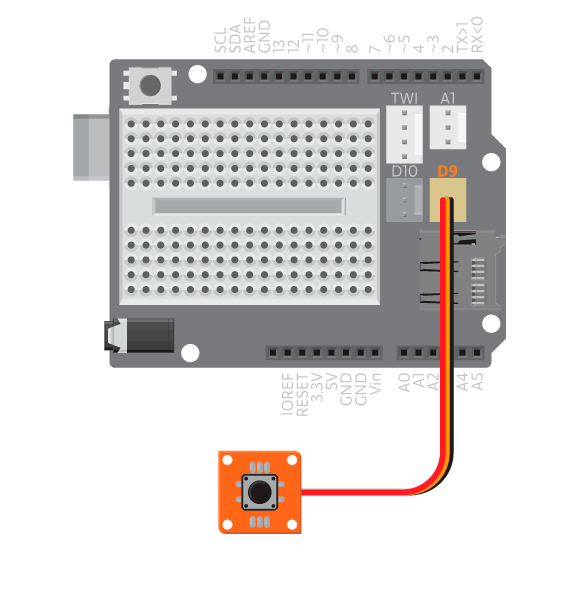
- Fäst skölden på Arduinons ovansida.
- Koppla TinkerKit-knappen till D9 med TinkerKit-kabeln.
- Koppla Arduinon till datorn och ladda upp exemplet ’Button’.
Kod
Hitta koden i Example>EducationShield>Help>Button
Du bör nu öppna seriemonitorn och följa de utskrivna instruktionerna. Varje gång du utför en instruktion bör seriemonitorn skriva ut ’1’.
Kommandon
Button( digitalPin )/Button( digitalPin, pressedState): skapar ett Button-objekt.- Parametrar
- (
int)digitalPin: Den digitala pin till vilken knappen är kopplad. -
(
boolean)pressedState: kan varaHIGHellerLOW.HIGHbetyder att när knappen trycks ned läses den somHIGH, när den släpps läses den somLOW.LOWbetyder tvärtom. När knappen tryckts ned läses den somLOW, när den släpps läses den somHIGH. Standardvärdet ärHIGH.
- (
- Parametrar
begin(): Initialiserar komponenten. Måste anropas isetup()
pressed( timeout ): kontrollerar om knappen trycks ned.- Parametrar
- (
int)timeout: millisekunder inom vilka knappen måste tryckas ned. Standardvärdet är 0.
- (
- Retur
-
(
boolean): returnerar 1 om knappen tryckts i tid, annars 0. Om timeout inte används pausar programmet här tills knappen trycks.
-
- Parametrar
released( timeout ): kontrollerar om knappen släpps.- Parametrar
- (
int)timeout: millisekunder inom vilka knappen behöver släppas. Standardvärdet är 0.
- (
- Retur
-
(
boolean): returnerar 1 om knappen släppts i tid, annars 0. Om timeout inte används pausar programmet här, tills knappen släpps.
-
- Parametrar
doublePressed( timeout, tolerance ): kontrollerar om knappen dubbeltrycks.- Parametrar
- (
int)timeout: millisekunder inom vilka knappen behöver dubbeltryckas. - (
int)tolerance: millisekunder innan knappen ska tryckas ned en andra gång. Standardvärdet är 500.
- (
- Retur
- (
boolean) returnerar 1 om knappen dubbeltrycks i tid, annars 0. Om timeout inte används pausar programmet här, tills knappen dubbeltrycks.
- (
- Parametrar
Problemlösning
- Var noga med att kopplingen mellan knapp, kabel och Arduino är korrekt.
- På baksidan av TinkerKit-knappen finns en liten LED som lyser upp när knappen är kopplad tills tröm. Om du är säker på att kopplingen är rätt och LED:n fortfarande inte lyser upp, har knappen sannolikt gått sönder.
- Var noga med att programmet läser från samma digitala pin som du kopplat knappen till.